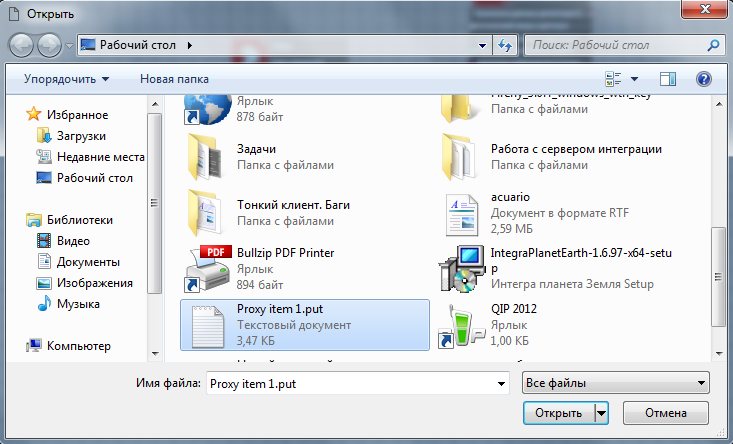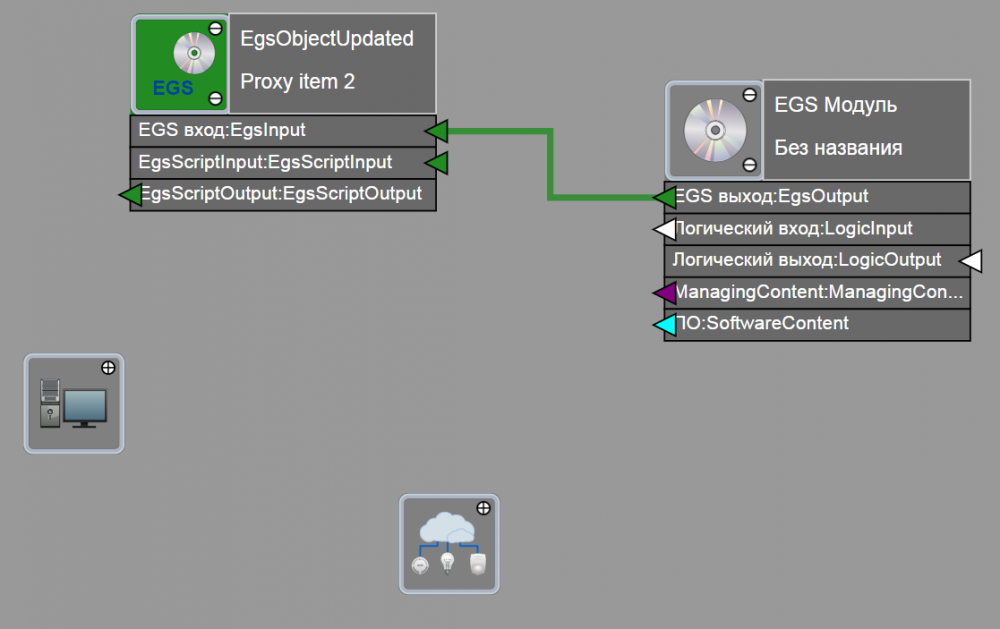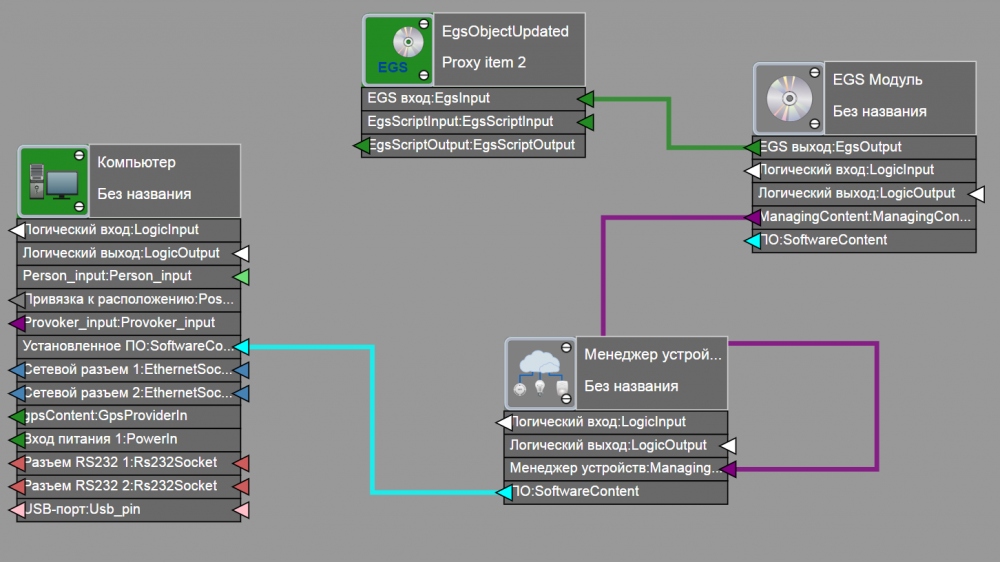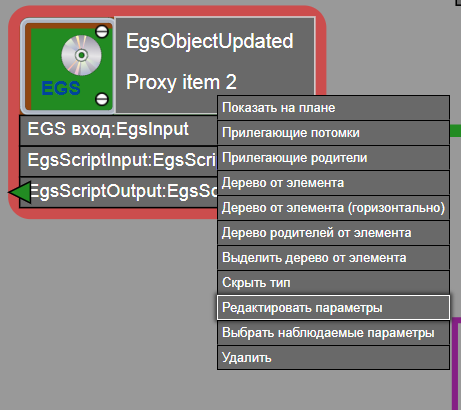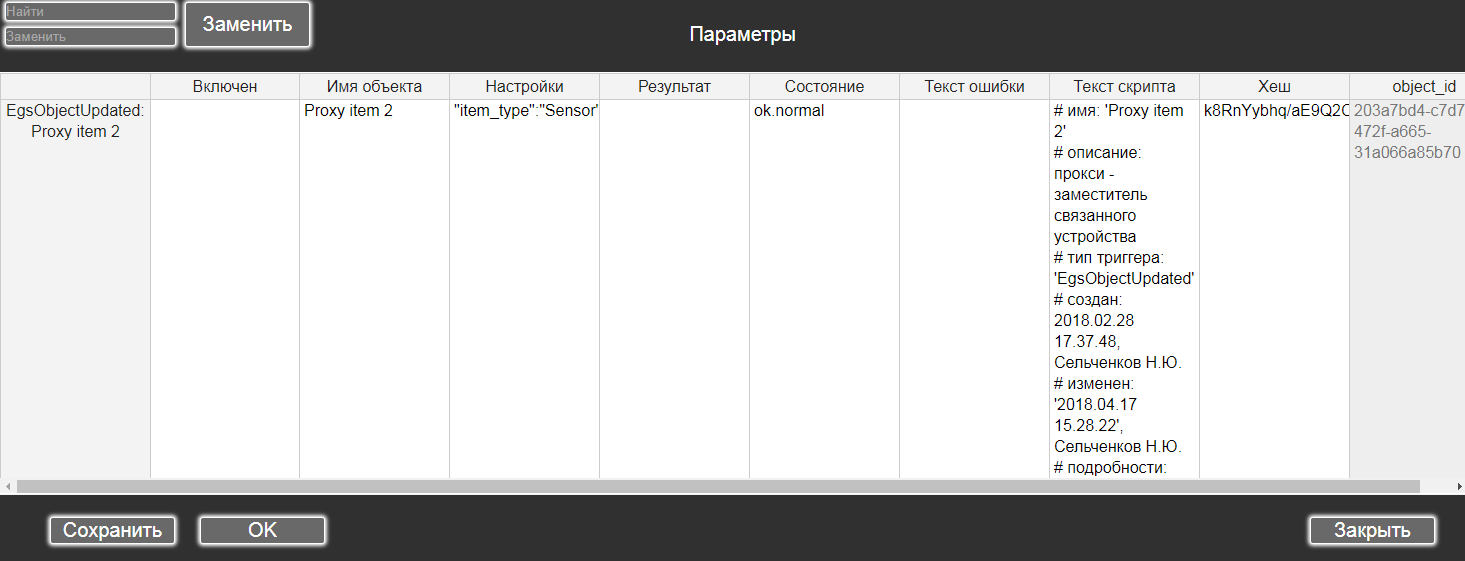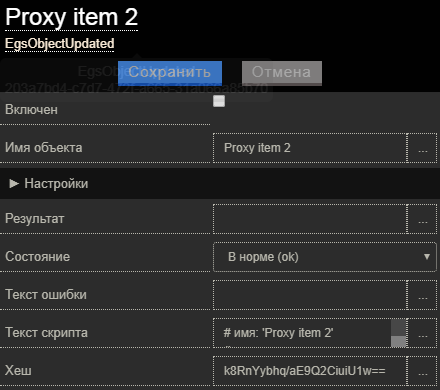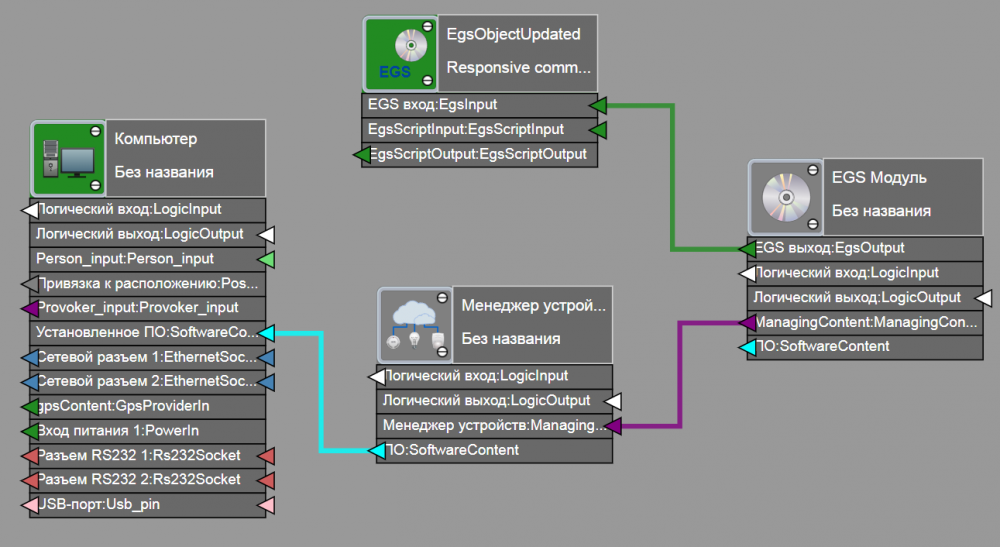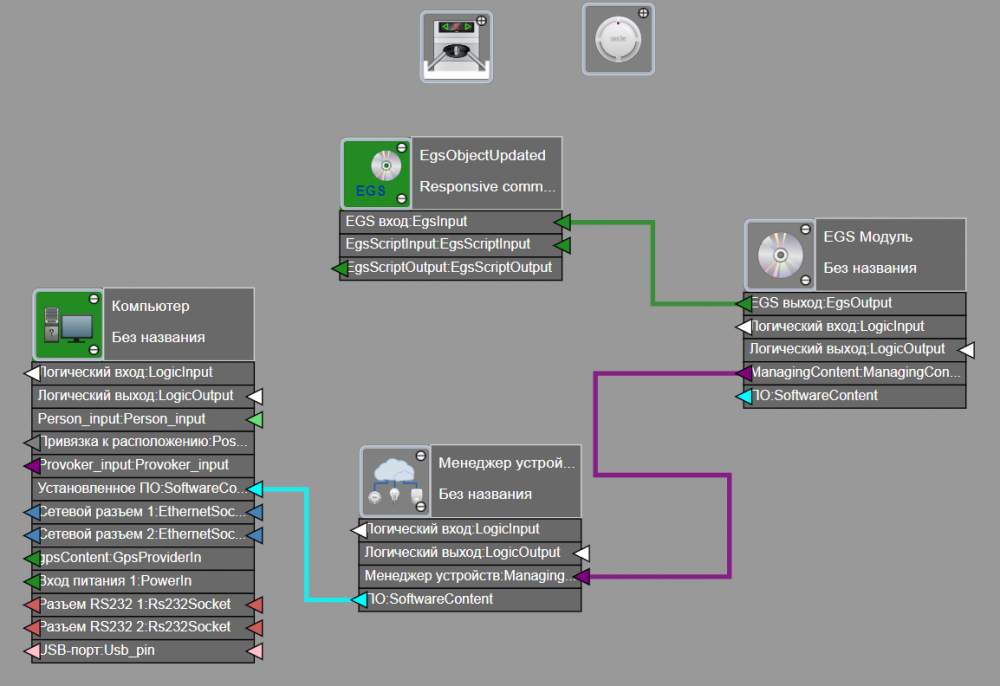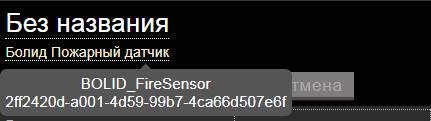Элемент - заместитель связанного устройства (Proxy item 1) — различия между версиями
Mikheeva (обсуждение | вклад) |
Mikheeva (обсуждение | вклад) (→Алгоритм работы) |
||
| Строка 106: | Строка 106: | ||
==Алгоритм работы== | ==Алгоритм работы== | ||
| − | # | + | #При смене состояния устройства, имеющего тип из списка '''item_types''': |
| − | # | + | ##находятся все прокси, соединенные с устройством линком от '''item_pin''' к '''proxy_pin''' и имеющие тип из списка '''proxy_types'''; |
| − | + | ##значение состояния устройства копируется в состояние прокси; | |
| − | ## | + | ##если у прокси нет такого состояния, то выбирается наиболее близкое базовое состояние из списка '''ok.normal''', '''error.defective''', '''alarm.alarm''' и '''none.unknown'''. |
| − | ## | + | #При смене команды прокси, имеющего тип из списка '''proxy_types''': |
| − | + | ##находятся все устройства, соединенные с прокси линком от '''proxy_pin''' к '''item_pin''' и имеющие тип из списка '''item_types'''; | |
| − | ## | + | ##значение команды прокси копируется в состояние устройства; |
| − | + | ##если у устройства нет такого состояния, то выставляется значение '''DEFAULT''' и параметр помечается как не валидный. | |
| − | # | ||
| − | ## | ||
| − | |||
==Пример работы== | ==Пример работы== | ||
Версия 17:27, 10 апреля 2018
Копирование состояние от связанного устройства в прокси. Копирование команды от прокси в связанное устройство.
Содержание
Настройка
Добавления триггера EgsObjectUpdated
Триггер EgsObjectUpdated можно добавить двумя способами:
Добавление триггера EgsObjectUpdated по ссылке
Для добавления скрипта необходимо:
1. Импортировать скрипт по следующей ссылке: http://maps.integra-s.com/resources/typedef2017/egs/Proxy%20item%201.put.
2. Выбрать пункт главного меню "Файл". После этого выбрать "Импорт элементов".
3. В открывшемся окне выбрать импортированный скрипт "Proxy item 1.put".
Элемент появится на рабочей области.
Добавление триггера вручную
Для того чтобы добавить триггер вручную, необходимо:
1. Перейти на вкладку "Типы элементов" и выбрать в списке элемент EgsObjectUpdated.
2. Дважды нажать на выбранный элемент.
После этого появится окно для добавления элемента.
3. Нажать кнопку "Добавить".
Также все элементы можно добавлять путем захвата и перетаскивания на рабочую область левой кнопкой мыши.
Построение схемы
Для дальнейшего построения схемы необходимо:
1. Добавить элемент EgsModule, менеджер AcuarioManager и компьютер Computer.
2. Настроить сетевой адрес компьютера.
Для этого необходимо выделить на схеме элемент Computer и нажать на кнопку вызова свойств элемента.
В окне свойств элемента указать ip адрес используемого компьютера в строке "Сетевой адрес".
3. Связать EgsObjectUpdated и Egs Модуль, подключив пины «Egs вход: EgsInput» у EgsObjectUpdated и «Egs выход: EgsOutput» у Egs Модуля.
4. Привязать пин "Привязка к менеджеру: ManagingContent" из Egs Модуля к пину "Привязка к менеджеру: ManagingContainer" из Менеджера устройств.
5. Подключить пин "ПО: SoftwareContent" из Менеджера устройств с пином "Установленное ПО: SoftwareContainer" из Компьютера.
6. Настроить следующие параметры триггера:
- задействовать триггер (enabled), например: true;
- в настройках:
- список масок имен типов устройств (item_types), например: VideoCamera;
- имя пина, через который устройства подключены к прокси (item_pin), например: zoneInputPin;
- список масок имен типов прокси (proxy_types), например: Zone;
- имя пина, через который прокси подключены к устройствам (proxy_pin), например: zoneOutputPin.
Замечание:
Если скрипт не был импортирован, то для триггера необходимо настроить параметры:
- текст скрипта (script)
http://maps.integra-s.com/resources/typedef2017/jsonpath.php?url=/egs/Proxy%20item%201.put&path=0/params/script/value; - тип (typedef)
http://maps.integra-s.com/resources/typedef2017/jsonpath.php?url=/egs/Proxy%20item%201.put&path=0/params/typedef/value.
Настройку параметров триггера также можно выполнить, нажав правой кнопкой мыши по элементу EgsObjectUpdated и в контекстном меню выбрав пункт "Редактировать параметры".
После этого откроется окно для редактирования параметров.
Также это можно выполнить, открыв свойства элемента.
Проверка
После запуска скрипта в параметре "Хеш" появится хеш текста скрипта, который должен быть равен тексту по следующей ссылке http://maps.integra-s.com/resources/typedef2017/jsonpath.php?url=/egs/Proxy%20item%201.put&path=0/params/hash/value
Хэш-сумма будет совпадать только в том случае, если скрипт не был изменен.
Алгоритм работы
- При смене состояния устройства, имеющего тип из списка item_types:
- находятся все прокси, соединенные с устройством линком от item_pin к proxy_pin и имеющие тип из списка proxy_types;
- значение состояния устройства копируется в состояние прокси;
- если у прокси нет такого состояния, то выбирается наиболее близкое базовое состояние из списка ok.normal, error.defective, alarm.alarm и none.unknown.
- При смене команды прокси, имеющего тип из списка proxy_types:
- находятся все устройства, соединенные с прокси линком от proxy_pin к item_pin и имеющие тип из списка item_types;
- значение команды прокси копируется в состояние устройства;
- если у устройства нет такого состояния, то выставляется значение DEFAULT и параметр помечается как не валидный.
Пример работы
Для построения схемы необходимо:
1. Создать схему по выше описанному алгоритму.
2. Добавить элемент Турникет и Болид Пожарный датчик.
3. Настроить параметр "Сетевой адрес" компьютера.
4. Настроить следующие параметры триггера:
- список масок имен типов источников событий (source_types): [];
- список масок имен событий, активирующих скрипт (source_states): alarm_*;
- имя типа линка, соединяющего источник и приемник (link_type): "";
- флаг, указывающий по одну или по разные стороны линка находятся источник события и приемник команды (link_same_side): false;
- список масок имен типов приемников команд (target_types): [];
- список идентификаторов объектов приемников команд (target_guids). В данном случае это турникет с идентификатором: 70500b89-8b04-46b3-9173-6a48ecd78e61;
- отправляемая команда (target_command): open_out;
- список идентификаторов объектов источников событий (source_guids).
Для этого необходимо зайти в свойства пожарного датчика и нажать на ссылку "Болид Пожарный датчик". Идентификатор скопируется в буфер обмена. В данном случае это: 2ff2420d-a001-4d59-99b7-4ca66d507e6f.
После сохранения параметров по тревоге от датчика пожарной сигнализации выполнится команда "открыть на выход" турникет .